Melhores conversores MP4 para DV online e offline com qualidade sem perdas
Pode haver casos em que seus arquivos MP4 não possam ser visualizados em alguns players ou não sejam reconhecidos pelo software de edição que você está usando. Isso geralmente ocorre quando o vídeo não é codificado de forma compatível com o aplicativo escolhido. Enquanto isso, suponha que seu objetivo seja apenas editar vídeos em programas como Adobe Premiere ou Final Cut Pro. Nesse caso, sugerimos que você use um formato DV. Este formato é de longe o melhor entre outros formatos em termos de edição de vídeo. Nesse sentido, separamos alguns ótimos MP4 para DV conversores que você pode usar imediatamente.
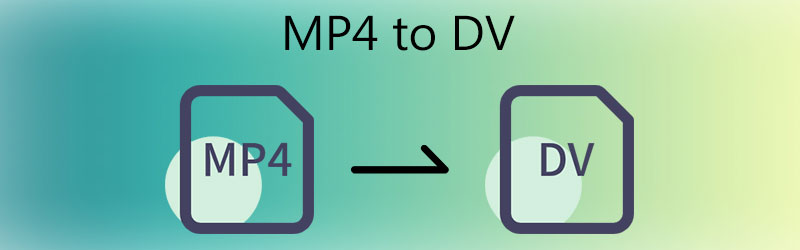
- Parte 1. O que é um formato DV?
- Parte 2. Como converter MP4 para DV
- Parte 3. Perguntas frequentes sobre a conversão de MP4 para DV
Parte 1. O que é um formato DV?
O formato de vídeo DV é padrão para filmadoras como Sony, Nikon, HP e Canon. Significa um vídeo digital produzido com câmeras digitais. Normalmente, os vídeos são salvos no formato DV quando você grava vídeos usando esses dispositivos ou outros dispositivos portáteis de gravação de vídeo. Embora menos pessoas conheçam esse formato, seu recurso de compactação intraframe atrai a maioria dos entusiastas de vídeo. Este formato é altamente compatível com programas de edição de vídeo como Final Cut Pro, Adobe Premiere, iMovie, etc.
Parte 2. Como converter MP4 para DV
1. Vidmore Video Converter
Uma ferramenta premium que realiza um processo de conversão na velocidade da luz é Vidmore Video Converter. O programa pode converter de forma eficiente e eficaz MP4 para DV e vice-versa. Sem mencionar que ele suporta quase todas as extensões de arquivos de vídeo e áudio sem erros de arquivo.
Este programa realmente funciona bem como um conversor de vídeo, mas possui vários recursos valiosos que você pode usar para manipular vídeos. Existem recursos atraentes, como mesclar vários vídeos em um, adicionar legendas, cortar, aparar, aplicar filtros de vídeo e muito mais. É verdade, porém, que nenhum aplicativo serve para todos. Mas você pode esperar que o Vidmore possa atender à maioria das suas necessidades de conversão e edição de vídeo. Experimente este conversor MP4 para DV AVI seguindo o guia passo a passo.
Etapa 1. Instale o programa em seu computador
Para começar, clique em um dos botões de download gratuito abaixo para obter uma cópia do instalador do aplicativo. Siga o assistente de configuração na tela para instalar o aplicativo. Em seguida, execute o programa para começar a trabalhar em sua tarefa de conversão.
Etapa 2. Faça o upload de um arquivo MP4
Uma vez que o software é carregado, pressione o botão Barra de espaço no teclado ou clique no Mais botão assinar para abrir sua pasta de arquivos. Uma pasta deve aparecer. A partir daqui, encontre a faixa de vídeo que deseja converter e faça o upload para o aplicativo. Você também pode enviar diretamente para o aplicativo arrastando e soltando o vídeo na área designada.
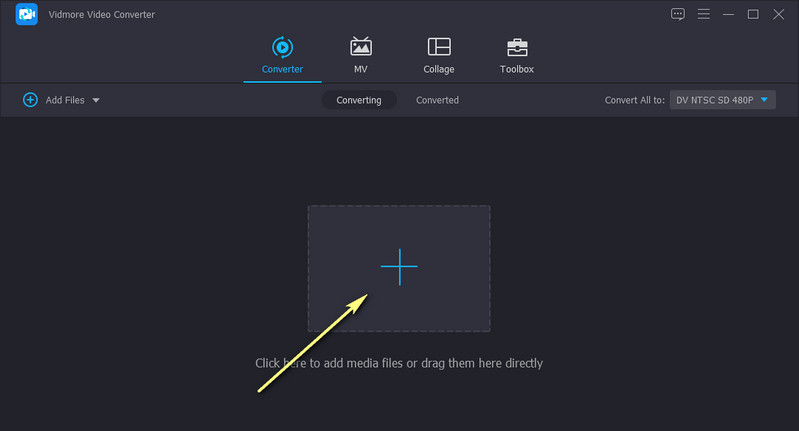
Etapa 3. Selecione um formato de saída
Neste ponto, desdobre o Perfil menu e você verá uma lista de formatos de mídia disponíveis. Debaixo de Vídeo guia, selecione DV como o formato de saída e escolha uma qualidade apropriada. Se você deseja modificar as configurações de vídeo e áudio, clique no botão Engrenagem ícone associado à qualidade DV escolhida. Clique no Crie um novo botão para adicionar o perfil personalizado à seleção.
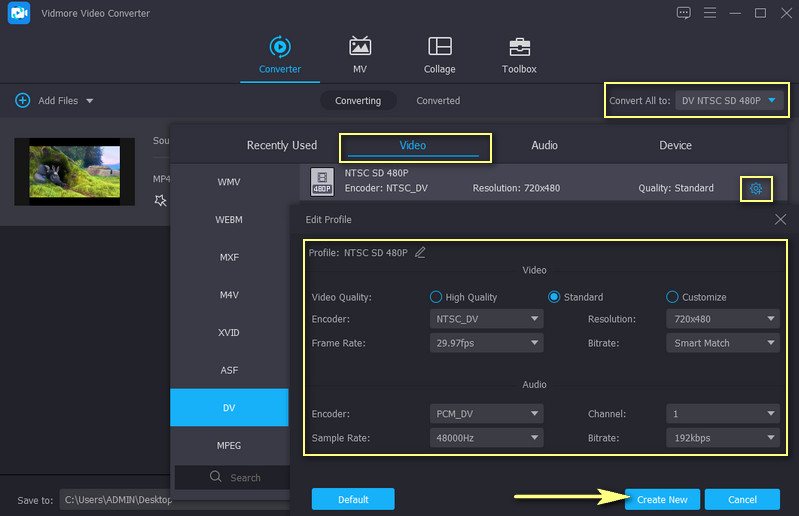
Etapa 4. Converter MP4 para DV
Depois de escolher um formato, selecione um destino de arquivo onde salvar o arquivo. Em seguida, clique no Converter tudo botão no canto inferior direito da interface e aguarde a conclusão do processo. Uma vez feito, você verá a reprodução aparecendo em uma das pastas do seu computador.
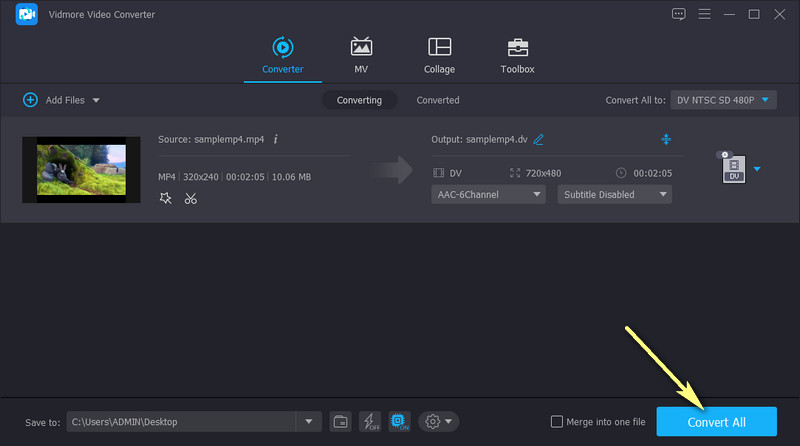
Prós
- Suporta uma ampla gama de formatos de vídeo e áudio.
- Sem limitações de duração e número de vídeo.
- Conversão de arquivos rápida e rápida.
- Ajuste a qualidade de saída e a resolução de vídeo.
Contras
- Requer recursos medíocres.
2. Conversor de Arquivo de Vídeo Prism
O segundo conversor de vídeo que você pode usar para converter MP4 para DV no Mac e Windows PC é o Prism Video File Converter.
Isso permite adicionar um único arquivo para converter ou carregar a pasta inteira. Além disso, você também pode fazer upload de DVD ou Blu-Ray e converter para os formatos desejados. Mais do que um conversor de vídeo, ele também funciona como um editor de vídeo, permitindo editar vídeos, redimensionar, adicionar legendas de texto, legendas e muito mais. Consulte os passos abaixo para saber como funciona.
Passo 1. Primeiramente, vá para a página de download do aplicativo e obtenha uma cópia do instalador. Abra o instalador e inicie o aplicativo após o processo de instalação.
Passo 2. Importe um arquivo de vídeo MP4 clicando no Adicionar arquivos) botão no canto superior esquerdo.
Etapa 3. Selecione .dv como formato de saída e pressione o botão Converter botão no canto inferior direito da interface para converter.
Prós
- Interface limpa e fácil de usar.
- Suporta upload de DVD e Blu-Ray.
- Vem com ferramentas de edição de vídeo.
- Fornece um gravador de DVD.
Contras
- Não é possível ignorar as proteções contra cópia de DVD.
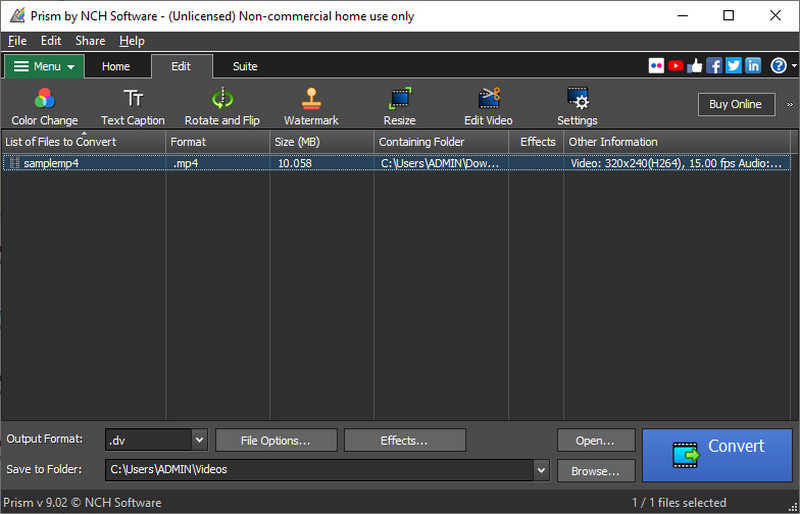
3. UniConverter on-line
Se você não gosta da ideia de baixar um programa, pode utilizar o Online UniConverter. Este é um programa baseado na web que permite aos usuários converter MP4 para DV. Além disso, você pode optar por converter um único arquivo ou importar vários arquivos e convertê-los em massa.
Acima de tudo, você pode enviar vídeos de serviços de armazenamento em nuvem, incluindo Dropbox e Google Drive. Embora tenha um processo de conversão extremamente rápido, não garante qualidade, pois depende apenas da qualidade da sua rede cibernética. Se você estiver interessado em usar este programa, aqui estão os passos que você deve seguir.
Passo 1. Navegue até o site oficial da ferramenta e carregue o vídeo que deseja modificar.
Passo 2. Clique no Escolher os arquivos botão para importar seu arquivo de vídeo MP4 ou carregá-lo de serviços de armazenamento em nuvem.
Etapa 3. Colocou o DV como o formato de saída e aperte o botão Converter botão para iniciar o processo de conversão.
Prós
- Carregue arquivos de serviços de armazenamento em nuvem.
- Importe arquivos de vídeo localmente.
- O perfil personalizado é suportado.
- Há um limite de tamanho de arquivo de 500 MB.
Contras
- Depende da qualidade da conexão em relação à velocidade de conversão.
Leitura adicional:
Melhor conversor online gratuito de MP4 para VOB de 2019 (versão completa)
Como converter arquivos MP4 em M4V gratuitamente online / offline rapidamente
Parte 3. Perguntas frequentes sobre a conversão de MP4 para DV
Como faço para abrir um arquivo DV?
Você pode abrir um arquivo DV usando um player adequado. Alternativamente, você pode convertê-lo para formatos compatíveis, como o formato MP4.
Posso converter fitas DV para digital?
sim. O processo geralmente consiste em extrair o conteúdo da fita DV. Então você pode converter os arquivos extraídos para qualquer formato digital que desejar.
Posso converter DV para MP4?
sim. Vários programas cobrem esse recurso. Mas para uma conversão de qualidade sem perdas, você deve considerar o uso do Vidmore Video Converter.
Conclusão
Com o introduzido MP4 para DV utilitários de conversão, você pode editar seus arquivos para o aplicativo desejado sem preocupações. Com o Vidmore Video Converter, você pode esperar uma conversão rápida com excelente qualidade de saída. Admitimos também que as últimas soluções são convenientes de usar. No entanto, a qualidade de sua saída é apenas razoavelmente aceitável.
Dicas de MP4
-
Converter MP4
-
Editar MP4
-
Reprodução MP4


